vSphere 8.0 U2 で、vSphere with Tanzu の自宅ラボ環境を構築していきます。今回は、NSX に NSX Advanced Load Balancer(NSX ALB)で Service Engine(SE)を展開するための、SE Group の設定を調整します。
今回の内容です。
ドキュメントでは、下記のあたりが参考になります。
ラボ構成のイメージ
今回は、NSX ALB の Service Engine Group(SE Group)の設定を調整します。この設定は、後続のワークロード管理の有効化の際に追加作成される SE Group に引き継がれ、展開される SE の配置などが決定されます。
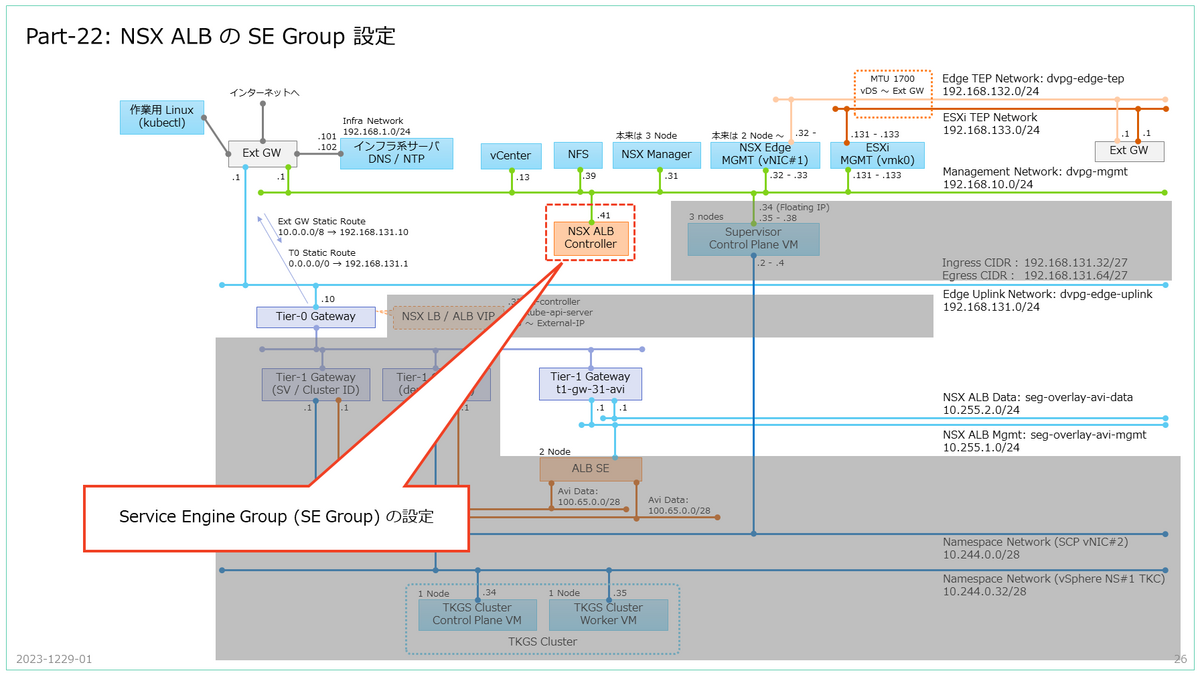
Service Engine Group の設定
NSX ALB Controller の Web UI にて、「インフラストラクチャ」→「クラウド リソース」→「サービス エンジン グループ」を開きます。
そして前の手順で作成した NSX Cloud を選択して、「Default-Group」の編集ボタンをクリックします。
- クラウドの選択: nsx-cloud
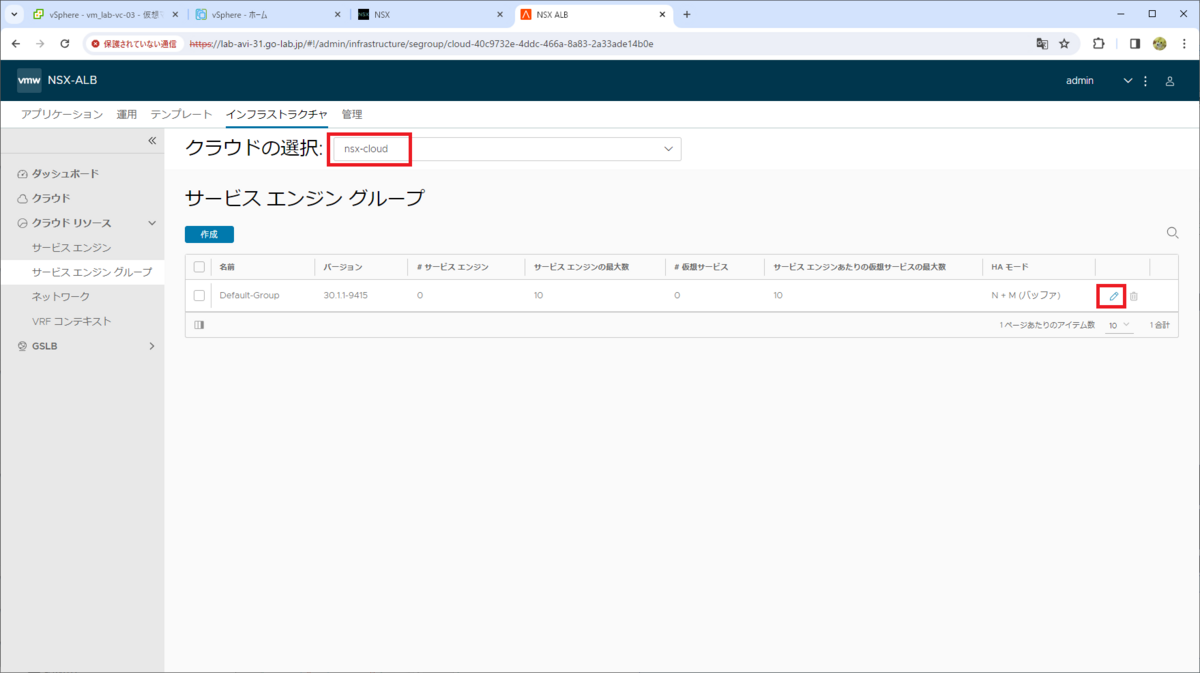
「配置」セクションにて、高可用性モードと、サービス エンジンの数を指定してスクロールします。
- 高可用性モード: アクティブ/スタンバイ
- サービス エンジンの数: 2
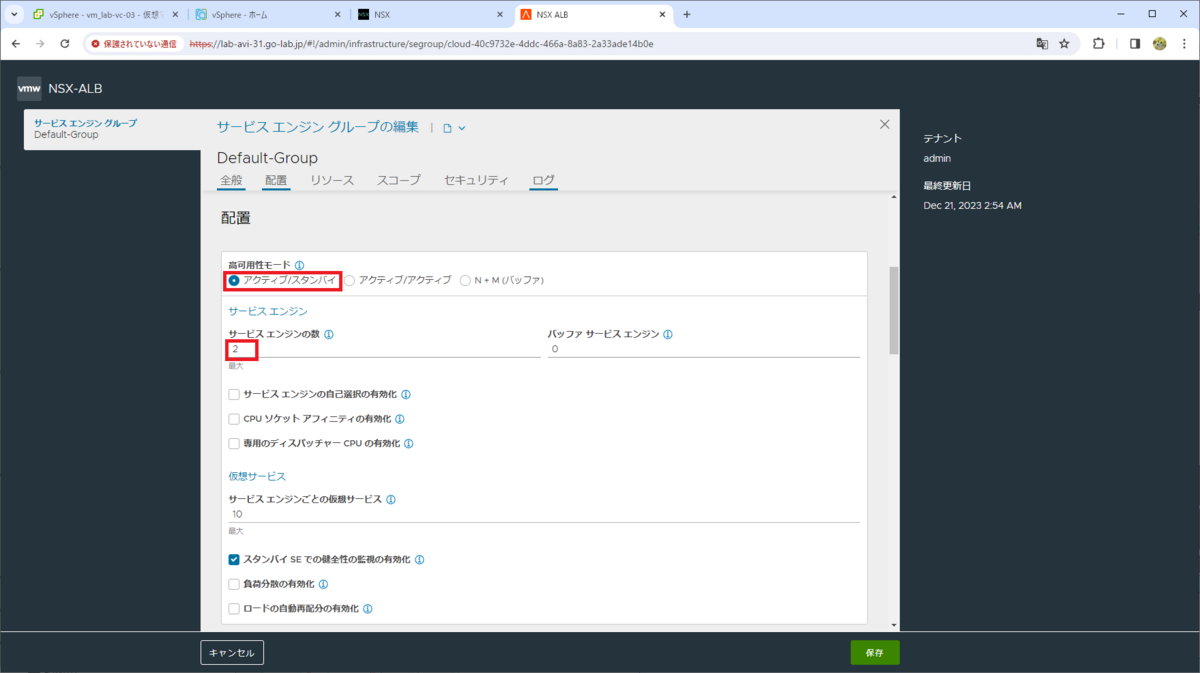
物理マシンのリソースが少ないので、「リソース」セクションで、メモリの予約を解除して、スクロールします。
- メモリ予約の有効化: OFF
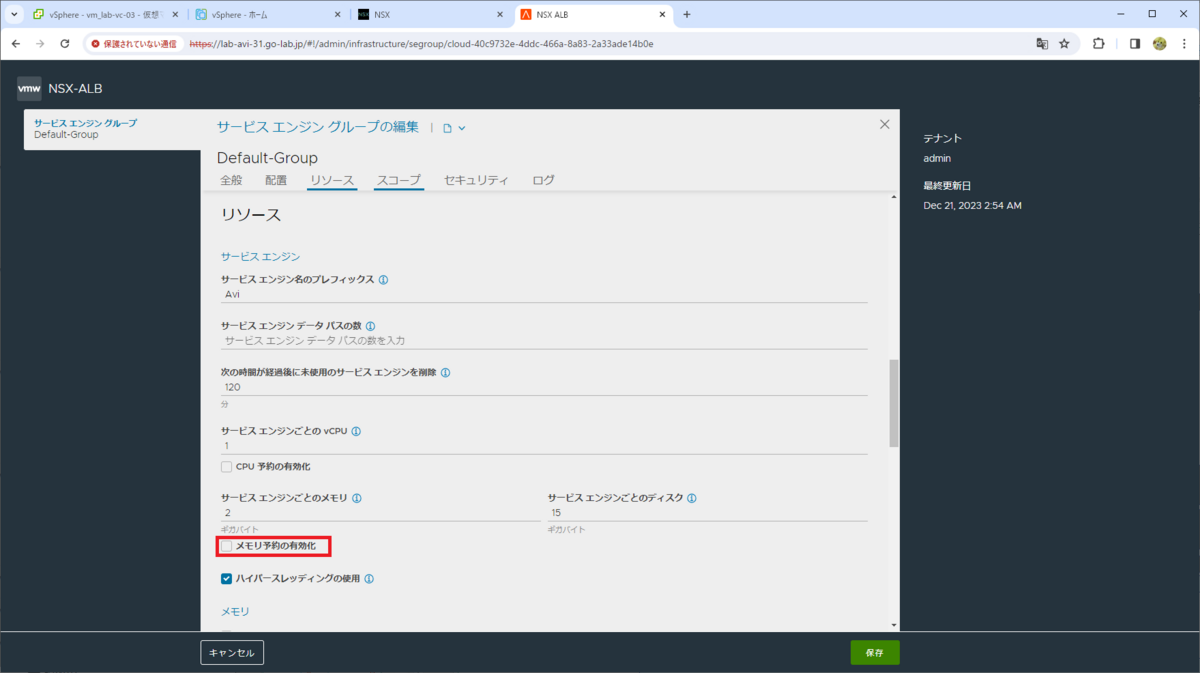
SE 仮想マシンの展開先を指定します。
「スコープ」セクションで、vCenter Server の「追加」をクリックします。
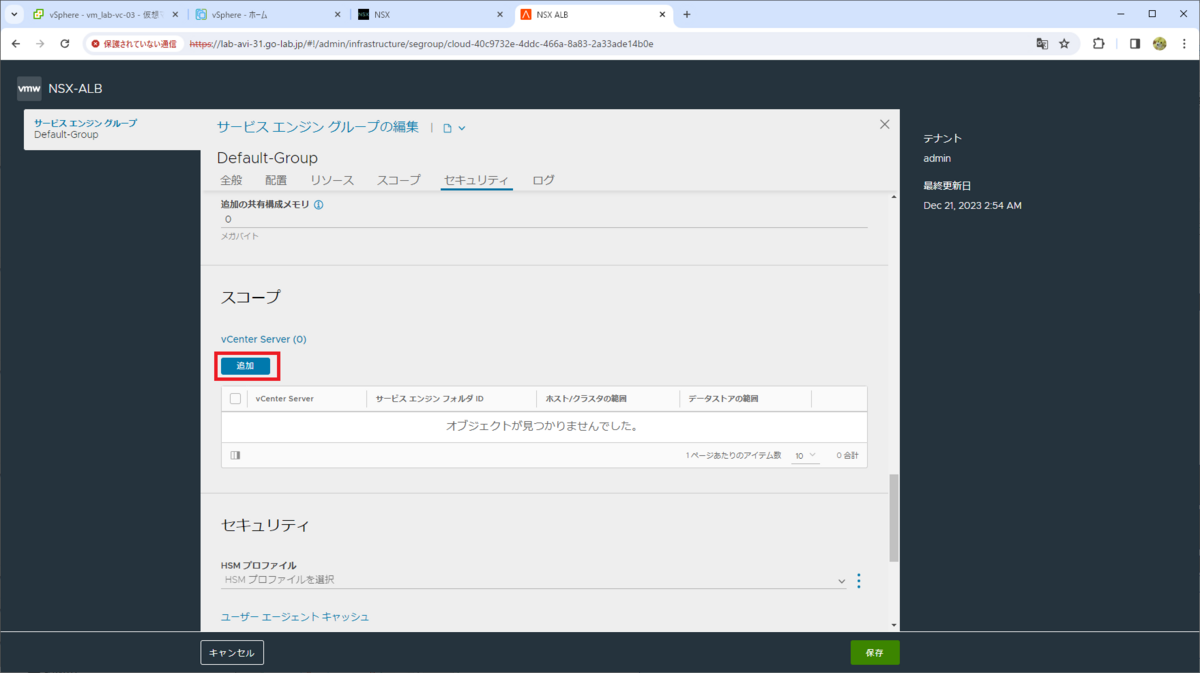
「VCENTER SERVER の追加」画面が表示されるので、vCenter Server のアドレスと、SE 展開先のクラスタを選択します。
- vCenter Server: lab-vc-03.go-lab.jp
- 次にあるホスト/クラスタ スコープ サービス エンジン: クラスタ
- クラスタ: 含む、lab-cluster-31
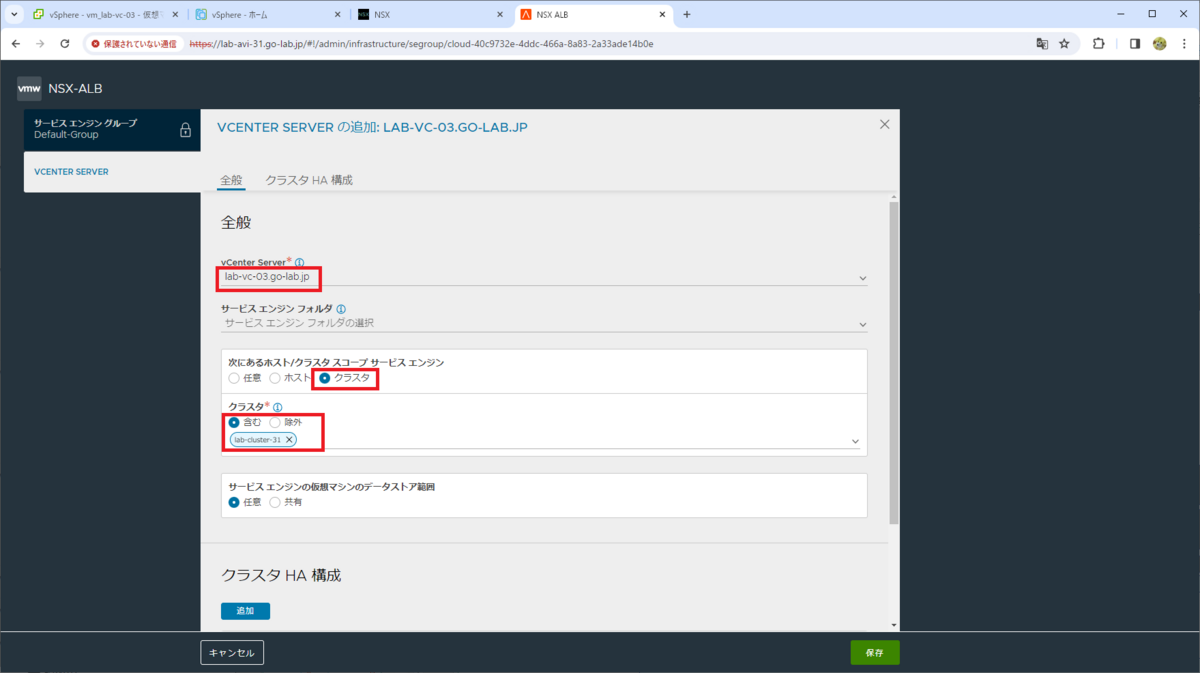
SE を展開するデータストアを選択して、「保存」をクリックします。
- 共有
- データストア: 含む、Datastore-NFS-z1
※スーパーバイザーにするクラスタの ESXi ホストで共有しているデータストアを選択。
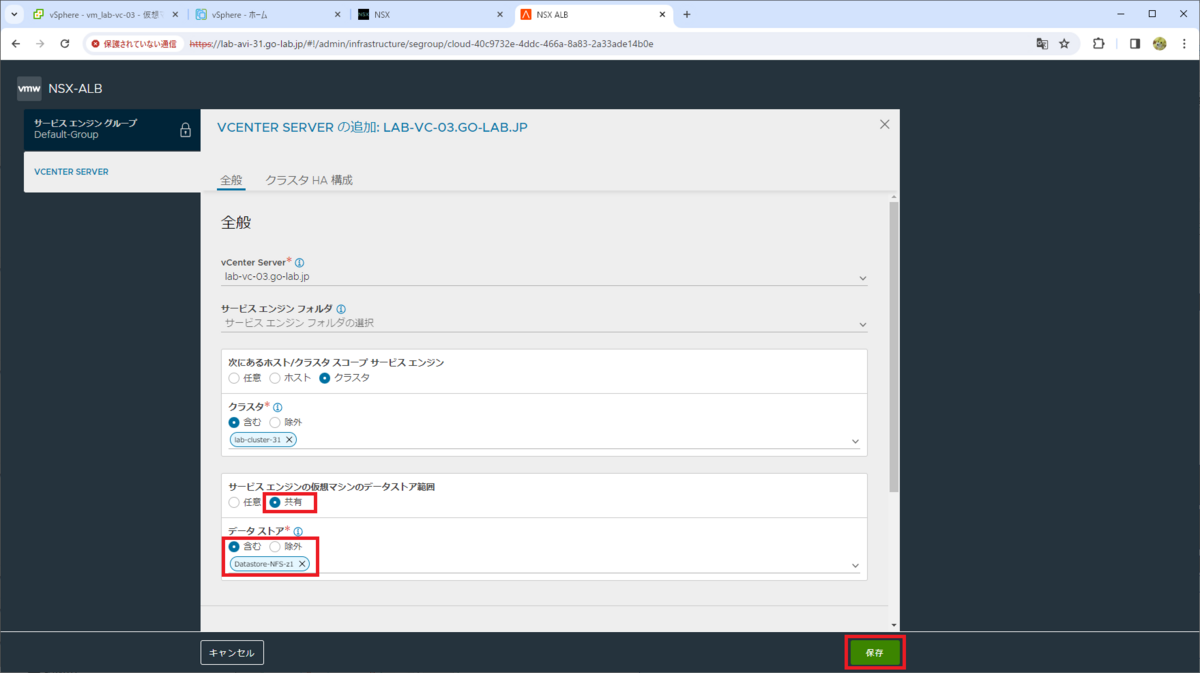
ひとつ前の画面に戻るので、さらに「保存」をクリックします。
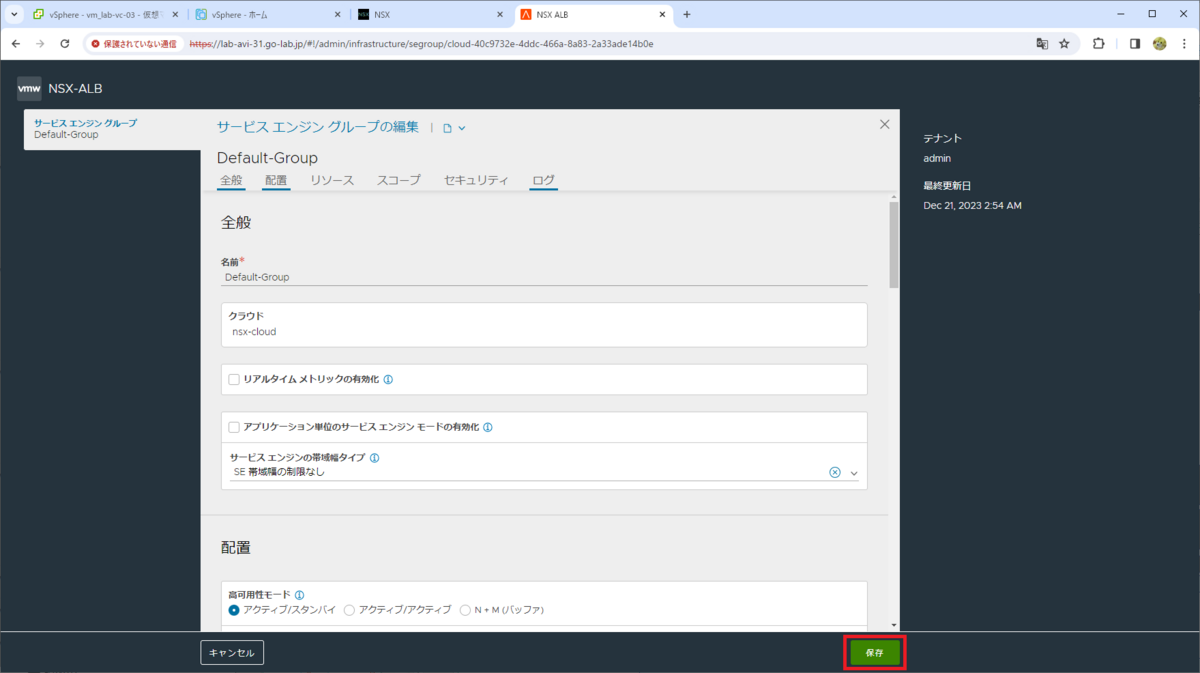
これで、SE Group の設定が変更されました。
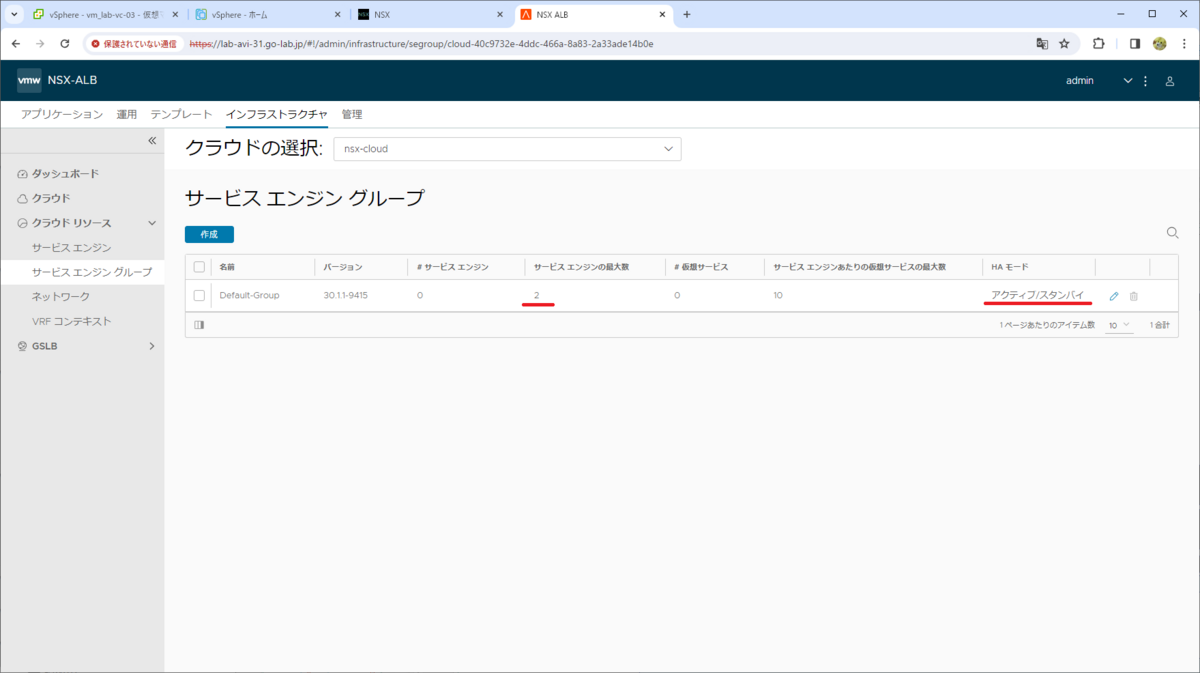
つづく。